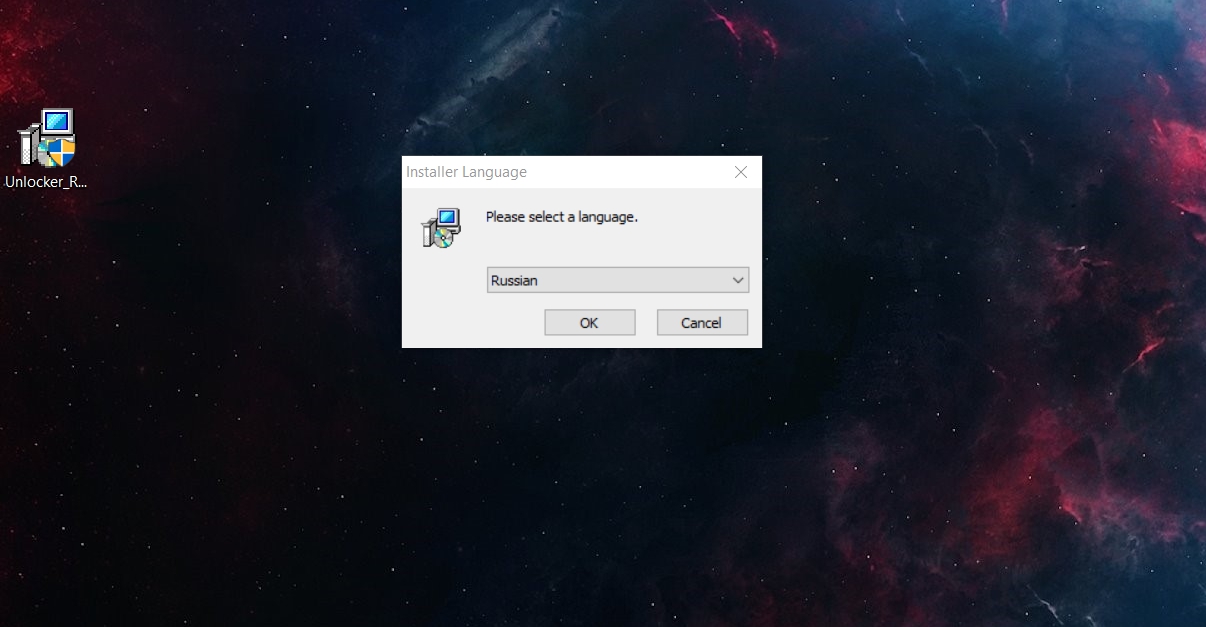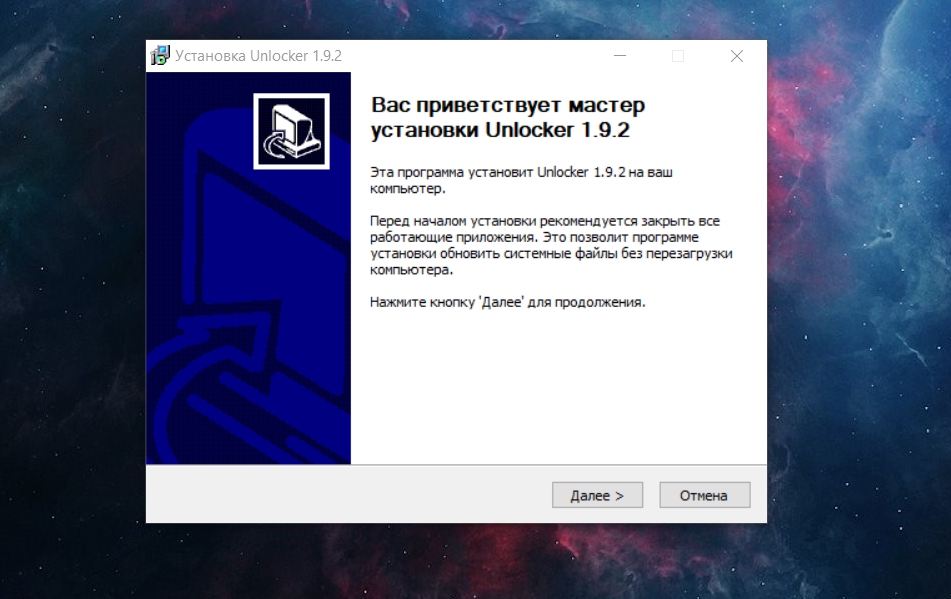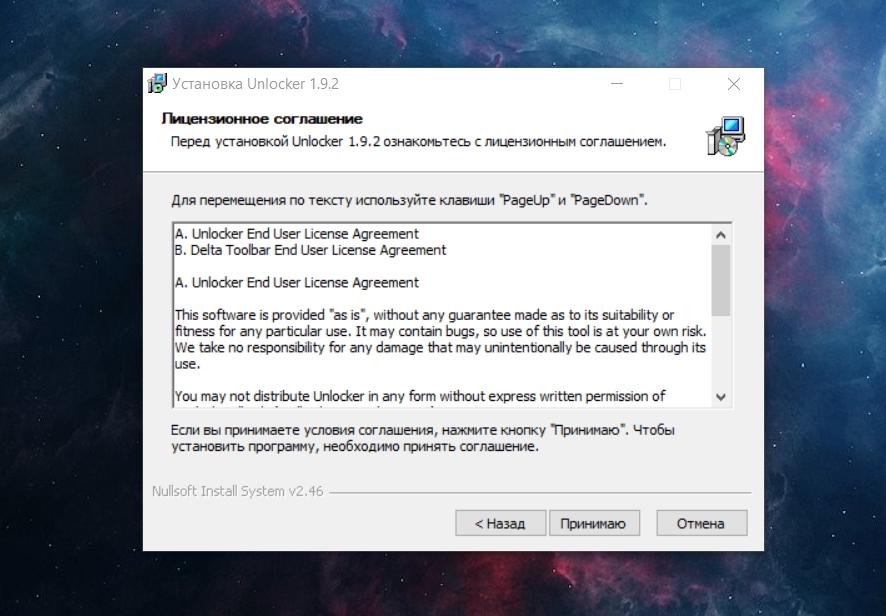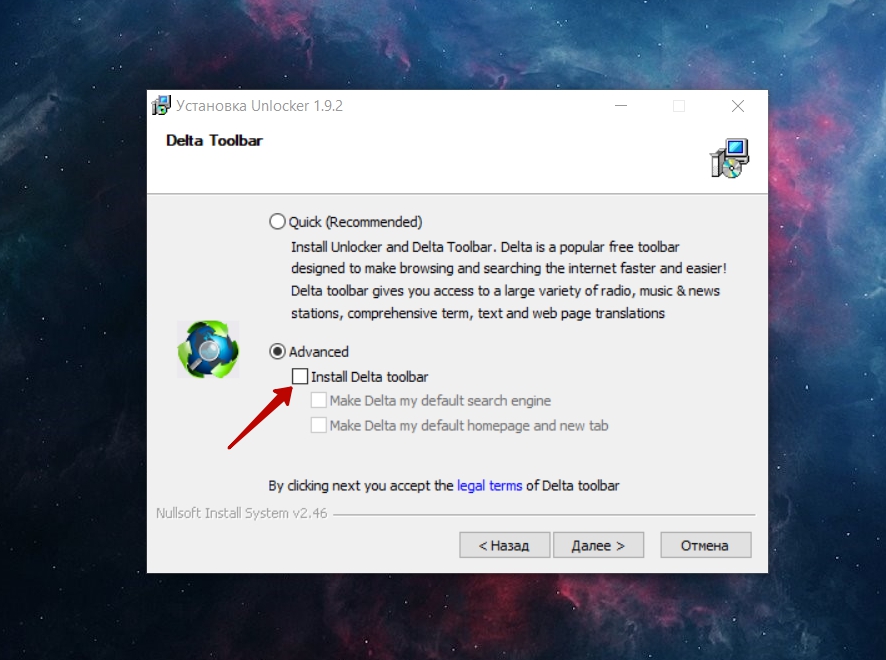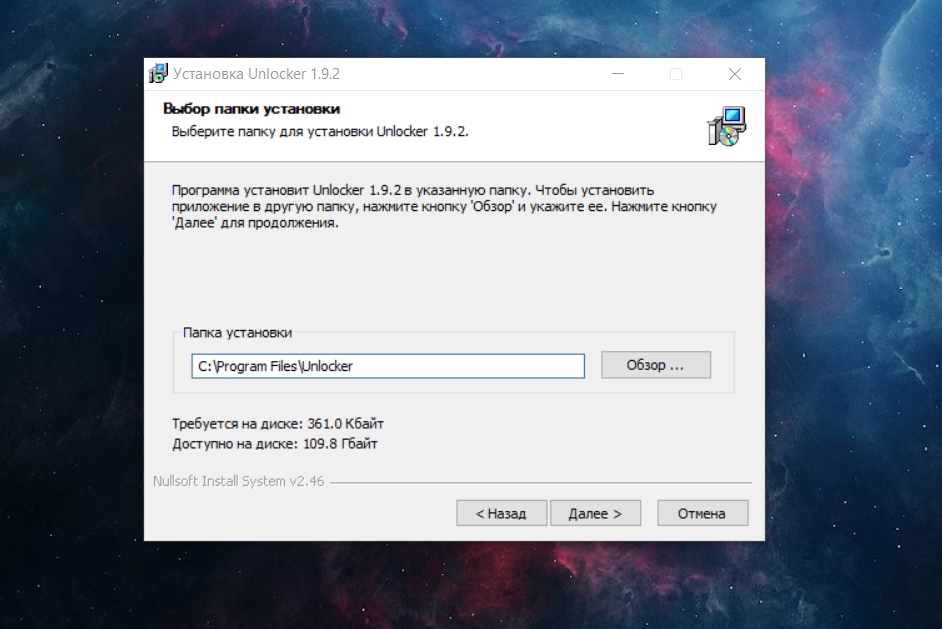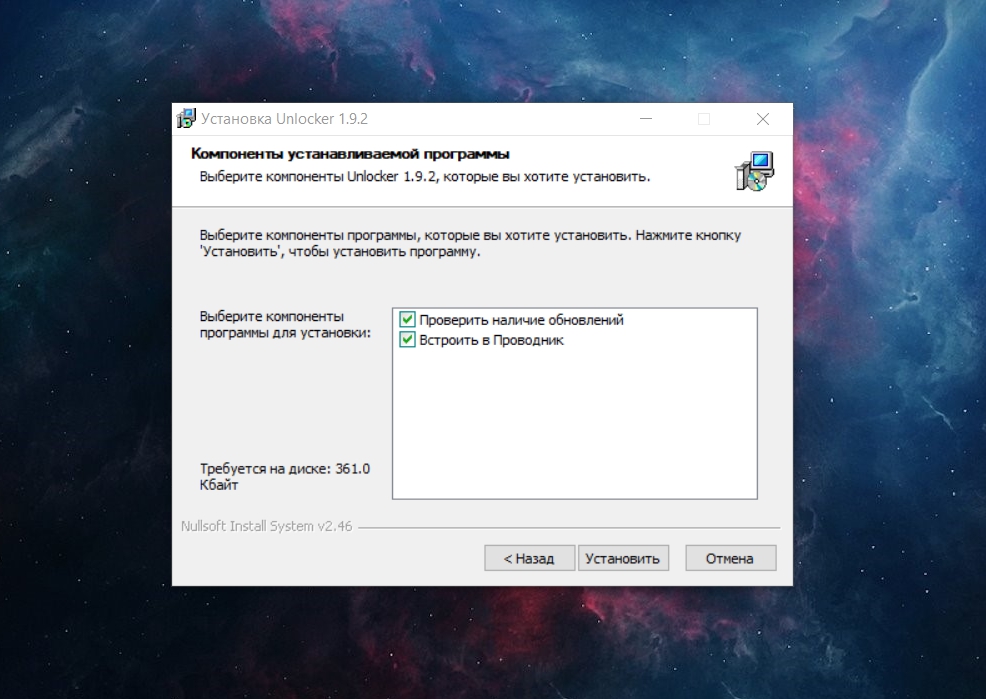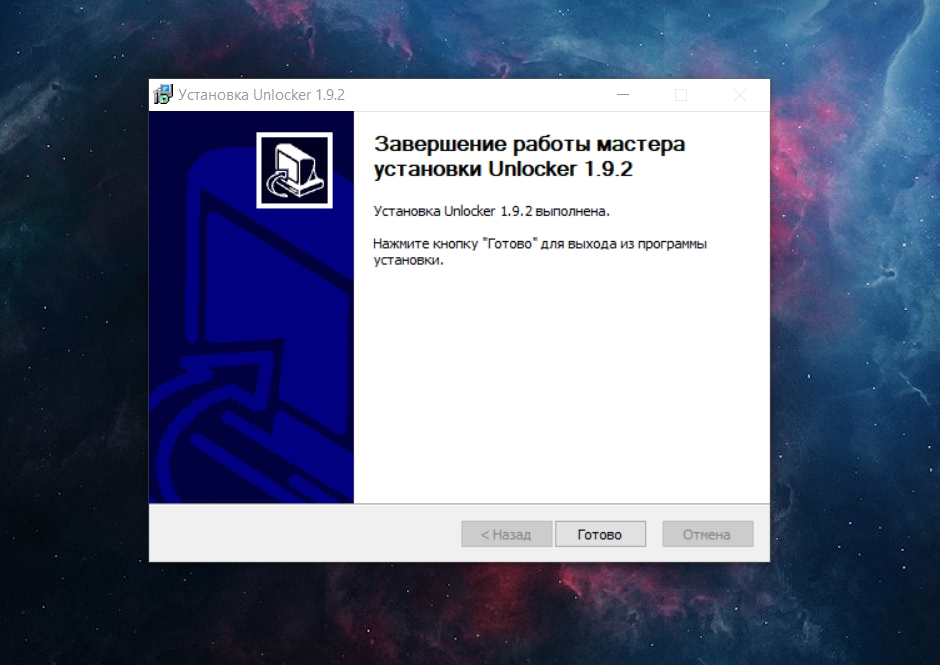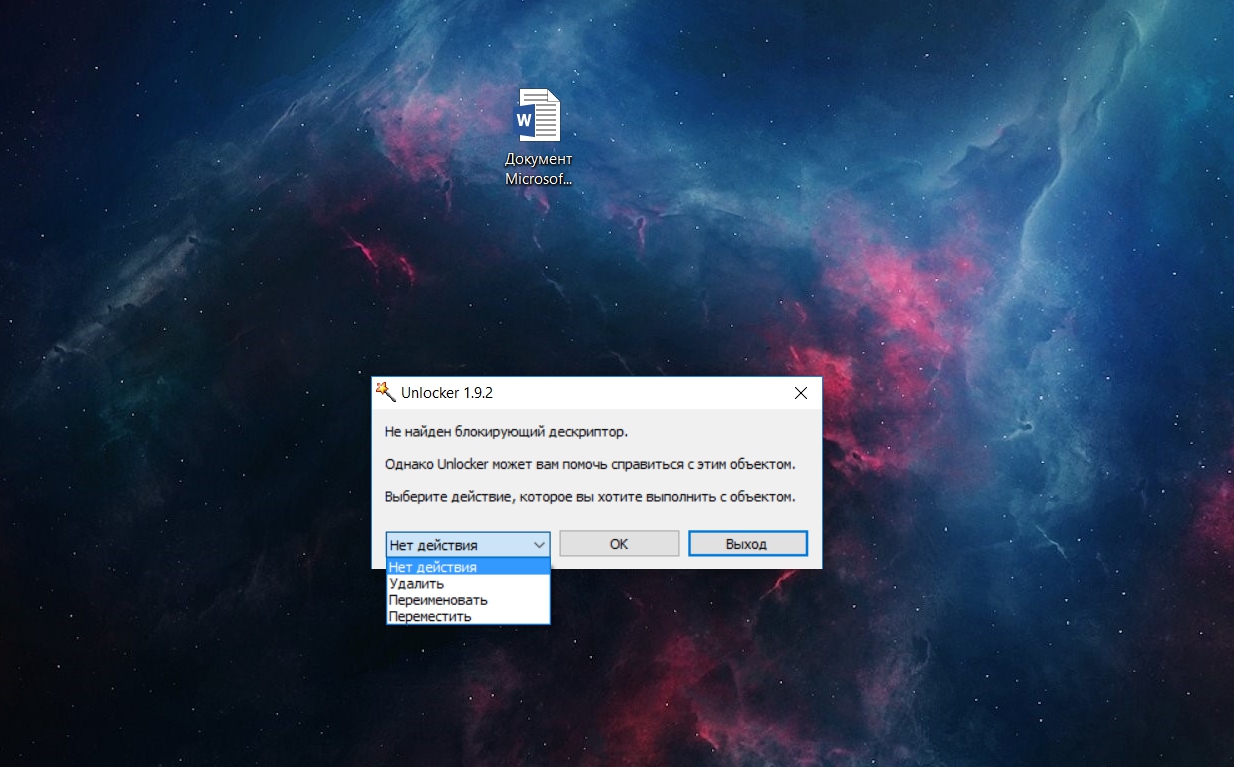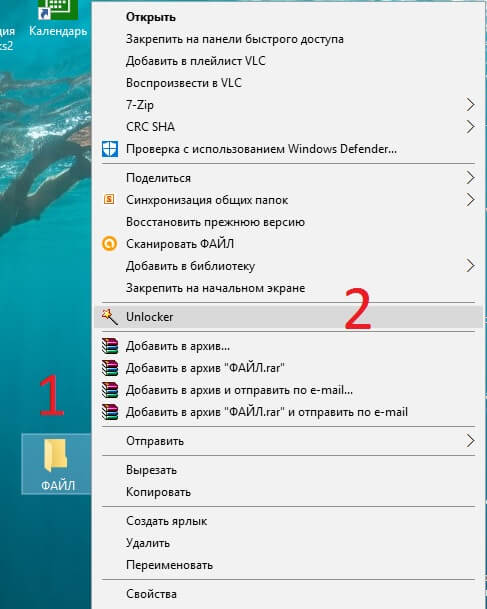- Unlocker — скачать бесплатно
- Возможности
- Установка
- Как пользоваться программой
- Официальный русский сайт Unlocker! Скачайте бесплатно программу Анлокер!
- Скачайте Unlocker с официального сайта
- Русская версия Unlocker абсолютно бесплатно
- Как разблокировать файлы и папки на компьютере?
- Каково предназначение программы Unlocker?
- Особенности программы
- Как установить Unlocker
- Начало установки Unlocker
- Некоторые настройки при установке Unlocker
- Завершение установки Unlocker
- Запуск установленного Unlocker
- Скачать Unlocker для Windows 10 бесплатно
- Подробное описание программы
- Преимущества программы
- Как скачать на компьютер?
Unlocker — скачать бесплатно
Возможности
Unlocker — программа для удаления «неудаляемых» файлов. Часто бывает, что удаление файла невозможно т.к. его использует какой-либо другой процесс в Windows. Иногда причины этого неочевидны. Анлокер может обойти эту проблему и удалить, либо переименовать файл. Программа предоставляется бесплатно и ее можно скачать для различных версий Windows.
Установка
- Скачиваем Анлокер и запускаем установочную программу. Выбираем русский язык.
- На следующем этапе нажимаем кнопку «Далее».
- Принимаем лицензионное соглашение.
- Важно! Вместе с программой идет Delta Toolbar — мы не советуем его устанавливать т.к. это совершенно ненужная программа, которая будет только засорять ваш компьютер. Нужно снять галочки, разрешающие установку этого тулбара.
- Выбираем папку установки программы. Можно оставить значение по умолчанию C:\Program Files\Unlocker либо выбрать другую папку, в которую вы обычно устанавливаете приложения.
- Выбор компонентов для установки. Мы рекомендуем не снимать галочки — оставить все как есть и нажать «Установить».
- По завершении нажмите кнопку «Готово».
Как пользоваться программой
Unlocker встраивается в контекстное меню и настроек в привычном понимании у него нет. Если вам нужно удалить какой либо файл, который не удаляется стандартными средствами, то нужно кликнуть по нему правой кнопкой мыши и выбрать в появившемся меню «Unlocker». 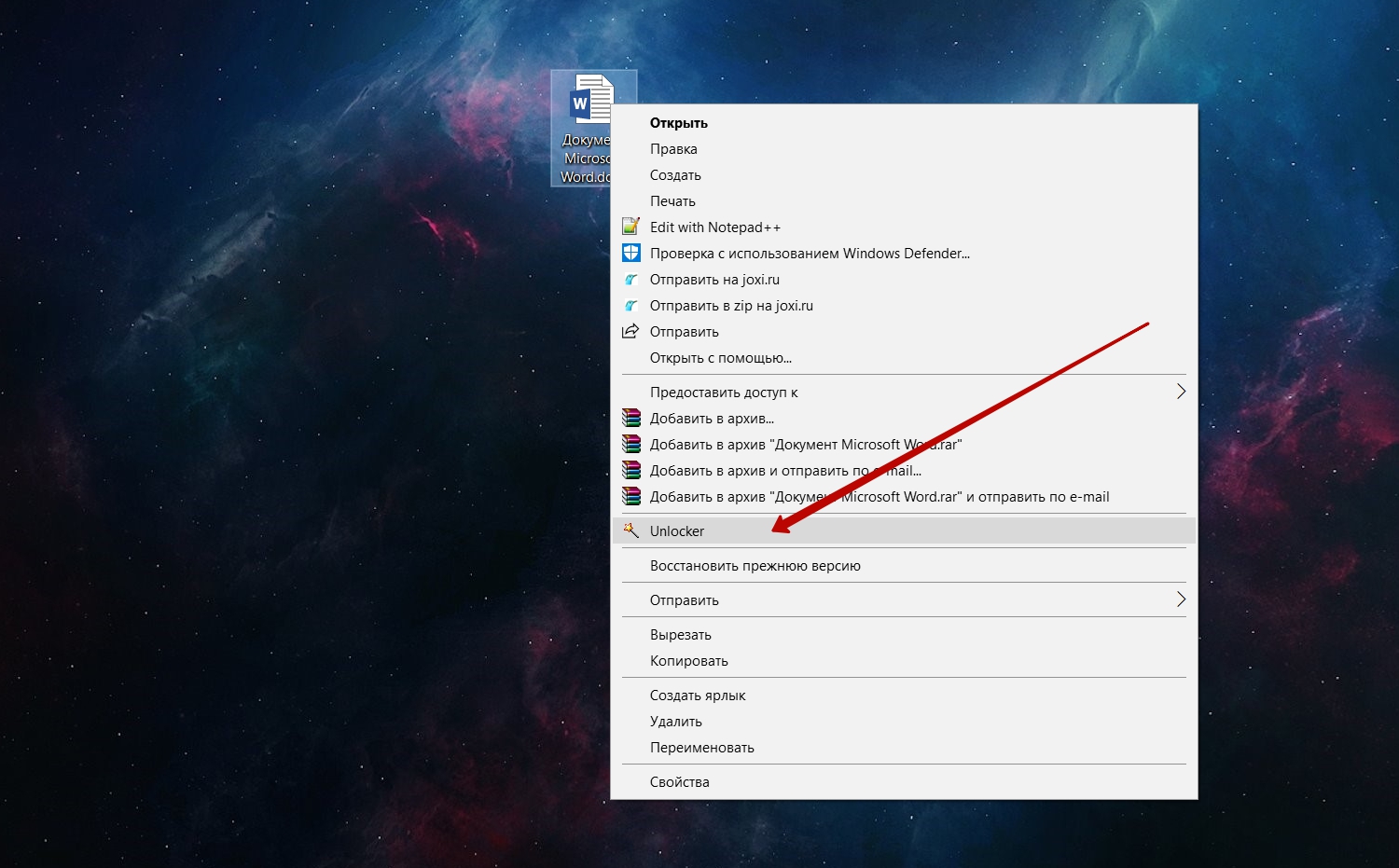
Далее в выпадающем меню программы выберите, что нужно сделать: «Удалить», «Переименовать» или «Удалить» файл и нажмите «ОК».
В целом это очень полезная программа, которая пригодится любому пользователю компьютера.
Официальный русский сайт Unlocker! Скачайте бесплатно программу Анлокер!
Скачайте Unlocker с официального сайта
Unlocker — лучшая программа для разблокировки файлов и папок.
Подробнее * разблокирует любой файл в ОС Windows.
Русская версия Unlocker абсолютно бесплатно
Утилита Анлокер эффективно устранит проблему с удалением файлов.
Скачаем? * удалит любые заблокированные файлы или папки.
Анализ файлов
Построение списка активных процессов занятых объектов.
Удобство использования
Интеграция в контекстное меню операционной системы.
Дополнительные действия
Удаление, переименование и перемещение файлов.
Быстродействие
Легкий, нетребовательный к железу компьютера инструмент.
Как разблокировать файлы и папки на компьютере?
Воспользуйтесь программой Unlocker. Она позволит разблокировать любые файлы или папки, используемые другими приложениями и процессами. Оперативно снимет блокировку с объекта, к которому невозможно получить доступ. Анлокер абсолютно бесплатен и имеет многоязычный интерфейс.
Каково предназначение программы Unlocker?
Анлокер предназначен для принудительного завершения всех сопутствующих процессов, которые мешают удалить файлы или папки, получить к ним доступ. Unlocker также содержит полезные опции для облегчения работы пользователя, такие как разблокировать и удалить, переименовать, переместить, копировать объект.
Встраивается в контекстное меню. Автоматически загружается вместе с ОС.
Разблокировка библиотек DLL и файлов формата DAT.
Работает со всеми ОС Windows, поддерживает 32- и 64-битные версии.
Особенности программы
Анлокер — простая в использовании утилита для разблокирования файлов и папок. Достаточно выделить объект, нажатием на правую клавишу мыши вызвать контекстное меню, в нем в качестве команды выбрать: Unlocker.
- Все операции в Unlocker возможно выполнять из командной строки.
Как установить Unlocker
За длительное время своего существования спец. утилита Анлокер не раз выручала многих пользователей, сталкивающихся с проблемой невозможности удаления отдельных файлов и папок, заблокированных системой или антивирусными приложениями, а также различных «хвостов» или, как еще говорят, «файлового мусора», остающегося после неудачно удаленных программ.
Собственно говоря, программный проект Unlocker успешно развивается и по сей день, и желающих стать постоянными пользователями данной программы с каждым днем становится все больше. Поэтому, в разделе «Руководства» на нашем портале мы давно уже подробно рассказали о том, как пользоваться Unlocker. Теперь обязательно расскажем, где скачать и как установить эту утилиту. Итак, начнем.
Скачать самую последнюю стабильную версию Unlocker, вы всегда сможете в разделе программ на портале mydiv.net, перейдя по этой ссылке. После этого, найдите на своем компьютере скачанный файл-установщик Анлокера (по умолчанию, папка «Загрузки») и запустите его двойным щелчком мыши.
Начало установки Unlocker
В первом окошке вам предложат выбрать вариант языка , как на время установки, так и для пользовательского интерфейса программы. Жмите на значок «стрелка», рядом с текущим языком, выбирайте свой вариант и кликайте «ОК».
Далее, инсталлятор попросит вас закрыть все запущенные на компьютере приложения, чтобы не мешали установке и обновлению файлов операционной системы. Делаем, как просит нас программа и жмем «Далее».
После этого, вы попадете в окно, где вам будет предложено ознакомиться и принять лицензионное соглашение с правилами пользования данным программным продуктом. Если, даже не согласны, все равно, жмите «Принимаю», иначе придется прервать и отменить установку.
Некоторые настройки при установке Unlocker
После того, как завершите все «юридические формальности», вы попадете в окошко, где сможете произвести кое-какие настройки .
Сначала, вы сможете выбрать папку , куда наиболее удобно на вашем ПК установить Анлокер.
Затем, сделать выбор — устанавливать или нет дополнительные компоненты программы (проверка наличия обновлений и интеграция Анлокера в виндовсовский проводник). Нужное, отметьте галочкой и жмите «Установить».
Завершение установки Unlocker
Теперь вам остается только подождать, пока завершится распаковка файлов приложения на ваш компьютер. Ход процесса и весь прогресс вы сможете увидеть на шкале зеленого цвета и в специальном окошке под ней.
Когда все закончится, нажмите «Готово» и смело приступайте к использованию программы.
Запуск установленного Unlocker
Запустить утилиту можно через меню «Пуск» (посмотрите на скриншот) или же в обычном порядке — через десктопный ярлык .
Приложение так же можно запустить и с админскими правами , чтобы пользователь мог получить больший доступ при работе с файлами/папками. Для этого, нажмите на ярлыке Анлокера пр. кл. мышки и выберите функцию «Запуск от им. администратора» (см. скриншот).
| |
 |
| | Почему не устанавливается унлокер?Скачал,потом открываю в загрузках,а на нем красное предупреждение-вредоносная программа.И не дает с ним ничего сделать.Может так ругается антивирусник?Хорошо,если его отключить и попробовать скачать унлокер.Не скачается ли что вместе с унлокером?Итак одну программу не могу найти.И доктором чистил,и своим авастом,и АДВклеанер.Никто не находит.Браузер хром включаешь,так там этой рекламы куча на куче.Ранее этого не было.Сейчас работаю на яндекс,у него есть адгуард.Тут почище,но одна печаль,в одноклассниках висит.Ничего нельзя открыть.В интернете пока ничего,можно работать.Мой адрес Alekfilimon@Yandex.ru Как-то сумбурно вы всё написал. Постараюсь ответить по пунктам: 1. Скачанный с нашего сайта Unlocker, точно не содержит каких вредоносных программ. Все файлы на нашем портале проверяются двумя различными антивирусами. Для уверенности можете проверить скачанный файл на VirusTotal. 2. Что касается рекламы в браузерах и вообще загаженности компьютера рекламными модулями. Их разработчики сейчас ищут различные варианты установки и зачастую обычные блокировщики рекламы не могут справиться с современным рекламным софтом. В качестве простой меры рекомендую проверить компьютер AdwCleaner, он удалит большинство рекламного софта и работать станет значительно легче. Вторая подобная программа Malwarebytes Anti-Malware, тоже удаляет огромное количество назойливой рекламы. Так же можете ознакомиться с подробнейшим руководством «Как убрать рекламу в Яндекс Браузере навсегда», советы, данные в нем, позволяют удалить 99,9% рекламных модулей, каким бы образом они не проникли в систему или браузер. Скачать Unlocker для Windows 10 бесплатноUnlocker – это простой, но очень нужный и эффективный инструмент для пользователей Windows 10. Унлокер (как его нередко называет в народе) позволяет удалять и переименовывать разнообразные файлы, независимо от размера, расширения и нахождения в системе. Подробное описание программыUnlocker – это очень популярная программа, которую можно по праву назвать «палочкой-выручалочкой» для активных пользователей компьютеров, которые работают на операционных системах семейства Windows: Windows 7, Windows 8, Windows 8.1 и даже Windows 10. Несмотря на аскетичный дизайн интерфейса, «Анлокер» выполняет несколько очень важных функций:
Многим начинающим пользователям, данные возможности могут показаться банальными, а главное – не требующими дополнительного программного обеспечения. Однако, опытные пользователи прекрасно знают ситуации, в которых при попытке удалить, переместить и переименовать файл возникает системное сообщение: «Файл занят или же используется иным приложением, поэтому не может быть удален/переименован/перемещен». Поэтому Unlocker позволяет удалить, или сделать перечисленные выше операции, – возможными. Для этого нужно скачать и установить программу без вирусов, а затем выбрать нужный файл, нажать правой кнопкой мыши и выбрать из списка «Unlocker». После чего, появится диалоговое окно, которое предложит сделать с файлом три типа действия. Выбираем нужное и… готово! Преимущества программыUnlocker для ПК на Windows – незаменимый инструмент, который имеет ряд преимуществ:
Как скачать на компьютер?Для комфортной и уверенной работы на компьютере, желательно иметь самую последнюю версию Unlocker. Программу можно без смс и без регистрации скачать на нашем сайте, перейдя по прямой ссылке ниже. Adblockdetector |